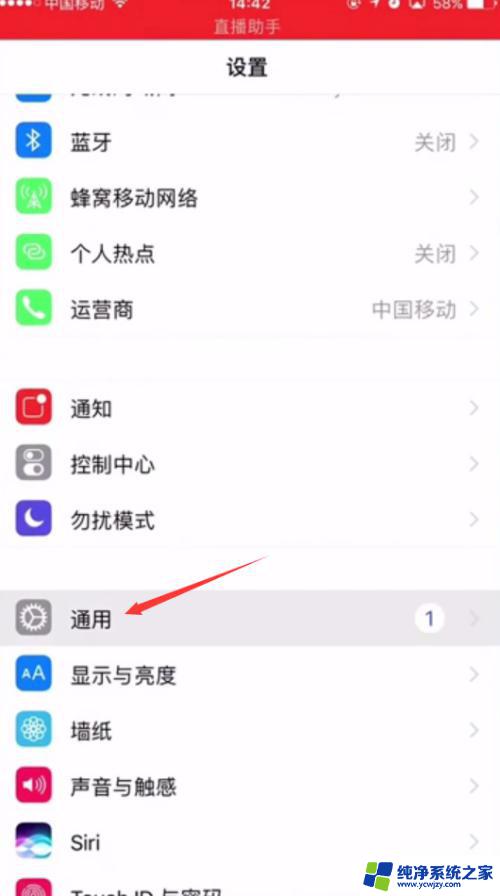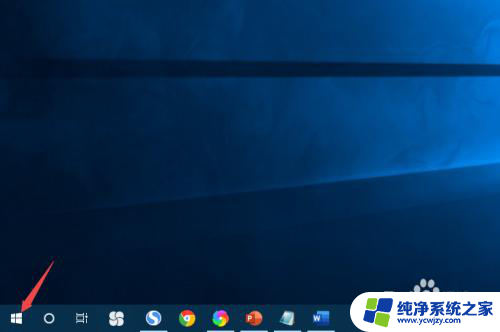桌面亮度调节快捷键 如何在电脑上通过快捷键调整屏幕亮度
更新时间:2023-11-06 10:42:59作者:yang
在日常使用电脑的过程中,我们经常会遇到需要调整屏幕亮度的情况,而为了方便用户快速调整亮度,许多电脑都配备了桌面亮度调节快捷键。通过简单的按键操作,我们就能轻松地调整屏幕的亮度,让我们的视觉体验更加舒适。如何在电脑上通过快捷键来调整屏幕亮度呢?本文将为大家介绍几种常见的快捷键操作方法,让我们一起来了解一下吧。
具体步骤:
1.并不是所有的电脑都有调整屏幕亮度的快捷键的。如果有下图中的小太阳的标志才有此功能。

2.而且不同型号、品牌的产品其快捷键的位置也不一样。一般在最上面或者在方向键上。

3.电脑屏幕亮度快捷键一般需要配合键盘左侧的Fn键使用。

4.按下Fn键,然后按下键盘上的增加亮度或者降低亮度的案按键即可。

5.按下按键后,屏幕一般会以进度条的方式展现电脑的屏幕亮度情况。
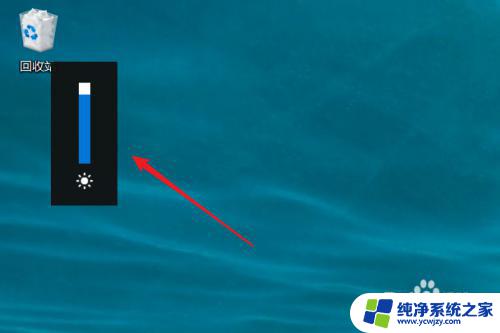 6
6
以上就是调节桌面亮度的快捷方式的全部内容,如果您有任何疑问,请参考小编的步骤进行操作。希望这对您有所帮助!